Ограничения > Параллельность |
  
|
Вызов команды:
Пиктограмма |
Лента |
|---|---|
|
Чертёж > Ограничения > Ограничение > Параллельность Рабочая плоскость > Ограничения > Ограничение > Параллельность |
Клавиатура |
Текстовое меню |
<SC>><P> |
|
Окно параметров команды |
|
<P> |
Параллельность |
Данное ограничение можно применить только к отрезкам и осям эллипса/дуги эллипса.
Ограничение перемещает отрезки/оси так, чтобы они были параллельны друг другу.
При применении данного ограничения к эллипсу, оно накладывается на большую ось. Если в результате редактирования эллипса, ось, являвшаяся большой при создании ограничения, станет малой, то ограничение будет автоматически переназначено на другую ось.
Если положение обоих объектов не фиксировано другими ограничениями, то при применении параллельности будет перемещён объект, выбранный вторым, тогда как первый объект сохранит положение. Если фиксировано положение только второго объекта, то будет перемещен первый. Если фиксировано положение обоих объектов, то новое ограничение выдаст ошибку.
Длина отрезков/осей не меняется при перемещении.
Ограничение позволяет выбирать несколько вторых объектов.
Пиктограммы ограничения отображаются рядом с серединами каждого из ограничиваемых объектов.
По умолчанию рядом с пиктограммой ограничения в окне чертежа отображается цифровой индекс, означающий порядковый номер ограничения. Отображение индексов можно отключить в установках системы.
Примеры
Параллельность нескольких отрезков
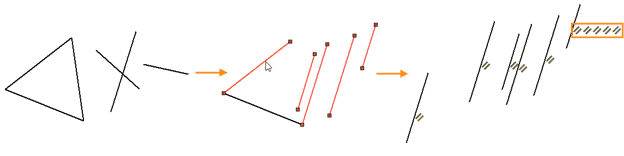
Выбираем сначала отрезок, параллельным которому мы хотим сделать остальные, затем последовательно (в любом порядке) выбираем остальные отрезки при помощи ![]() , затем заканчиваем ввод (
, затем заканчиваем ввод (![]() или <Ctrl>+<Enter>). В окне параметров будет указано, что выбрано несколько вторых объектов. При этом все вторые отрезки переместились так, чтобы стать параллельными первому. При создании ограничения на чертеже появляются пиктограммы: по одной у каждого отрезка. Вид пиктограмм аналогичен пиктограмме в Ленте.
или <Ctrl>+<Enter>). В окне параметров будет указано, что выбрано несколько вторых объектов. При этом все вторые отрезки переместились так, чтобы стать параллельными первому. При создании ограничения на чертеже появляются пиктограммы: по одной у каждого отрезка. Вид пиктограмм аналогичен пиктограмме в Ленте.
Для шести отрезков автоматически создалось пять ограничений: одно ограничение на каждую пару линии объекта 1 с линиями объекта 2. При редактировании или параметризации любого из шести отрезков положения остальных изменится таким образом, чтобы параллельность сохранялась.
Параллельность отрезка и оси эллипса
Выбрав ограничение параллельность, выделяем при помощи ![]() линию эллипса и отрезок. Отрезок стал параллельным большой оси эллипса
линию эллипса и отрезок. Отрезок стал параллельным большой оси эллипса
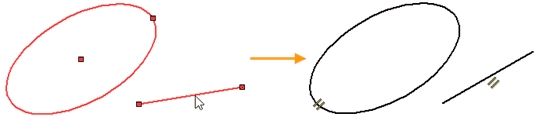
Если редактировать отрезок или эллипс, параллельность большой оси эллипса и отрезка сохранится.